ይህ wikiHow በ Mac OS X ላይ ምላሽ የማይሰጥ መተግበሪያን እንዴት እንደሚዘጉ ያስተምርዎታል።
ደረጃ
ዘዴ 1 ከ 4 - የአፕል ምናሌን መጠቀም
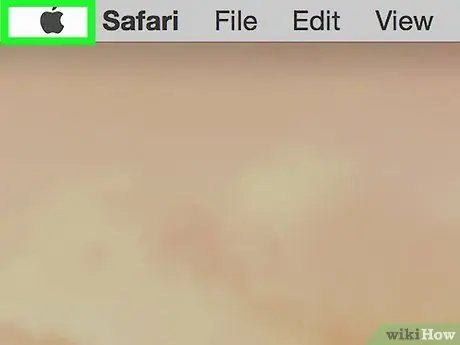
ደረጃ 1. የአፕል ምናሌውን ይክፈቱ።
ይህ ምናሌ በማያ ገጹ በላይኛው ግራ ጥግ ላይ ባለው ጥቁር አፕል አዶ ይጠቁማል።
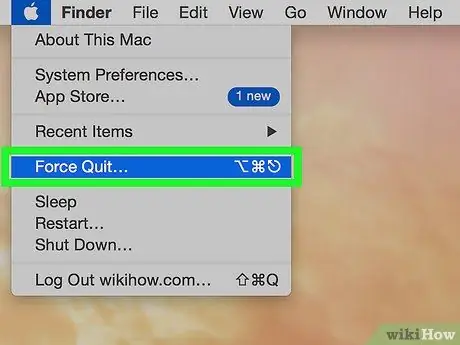
ደረጃ 2. በምናሌው መሃል ላይ የግዳጅ አቁም… የሚለውን አማራጭ ጠቅ ያድርጉ።
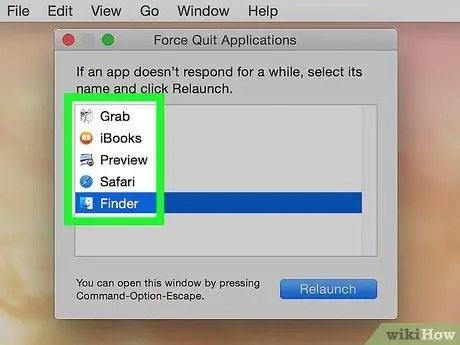
ደረጃ 3. ለመዝጋት የሚፈልጉትን መተግበሪያ ጠቅ ያድርጉ።
"ምላሽ የማይሰጥ" የሚለው መልዕክት ምላሽ ካልሰጡ መተግበሪያዎች ቀጥሎ ይታያል።
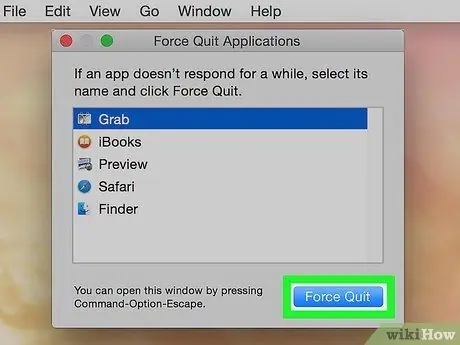
ደረጃ 4. በኃይል አስወግድ የሚለውን ጠቅ ያድርጉ።
ከዚያ በኋላ ማመልከቻው ይዘጋል እና እንደገና መጀመር ይችላል።
ኮምፒዩተሩ ምላሽ የማይሰጥ ከሆነ ኮምፒተርውን እንደገና ማስጀመር ያስፈልግዎት ይሆናል።
ዘዴ 2 ከ 4 የቁልፍ ሰሌዳ አቋራጮችን መጠቀም
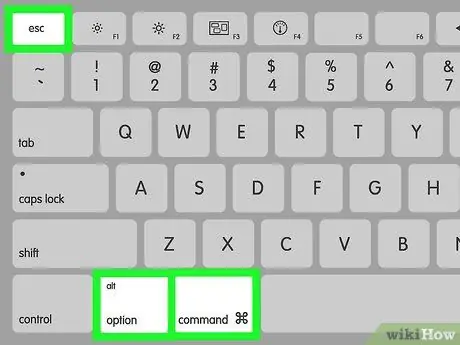
ደረጃ 1. የቁልፍ ጥምርን ይጫኑ +⌥ አማራጭ +Esc።
ከዚያ በኋላ “አስገድደው ይውጡ” የሚለው የመገናኛ ሳጥን ይታያል።
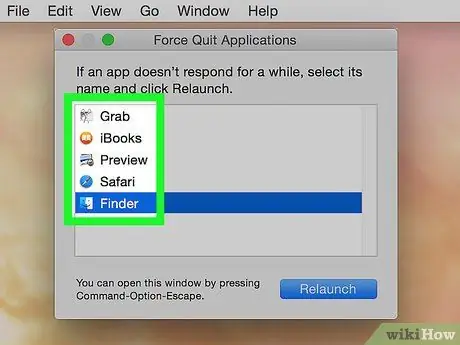
ደረጃ 2. ለመዝጋት የሚፈልጉትን መተግበሪያ ጠቅ ያድርጉ።
ከማይመልሰው የመተግበሪያ ስም ቀጥሎ “(ምላሽ የማይሰጥ)” የሚለው መልእክት ይታያል።
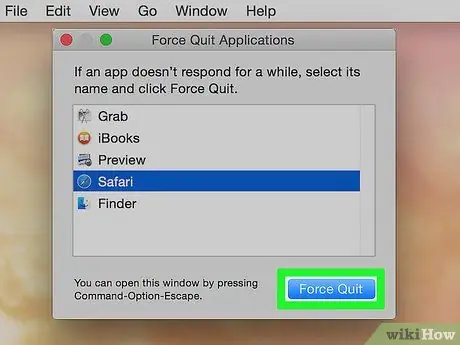
ደረጃ 3. የግዳጅ አቁም የሚለውን ጠቅ ያድርጉ።
ከዚያ በኋላ ማመልከቻው ይዘጋል እና እንደገና መጀመር ይችላል።
ዘዴ 3 ከ 4 - የእንቅስቃሴ መቆጣጠሪያ ፕሮግራምን መጠቀም
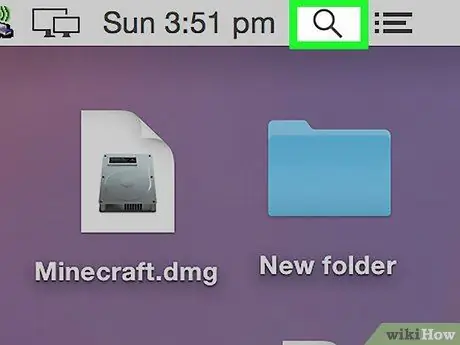
ደረጃ 1. Spotlight የሚለውን ጠቅ ያድርጉ።
ይህ ምናሌ በማያ ገጹ በላይኛው ቀኝ ጥግ ላይ በአጉሊ መነጽር አዶ ይጠቁማል።
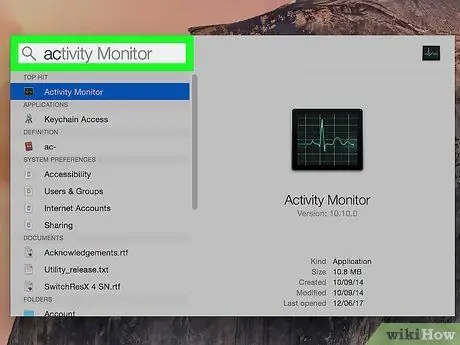
ደረጃ 2. በፍለጋ መስክ ውስጥ “የእንቅስቃሴ መቆጣጠሪያ” ይተይቡ።
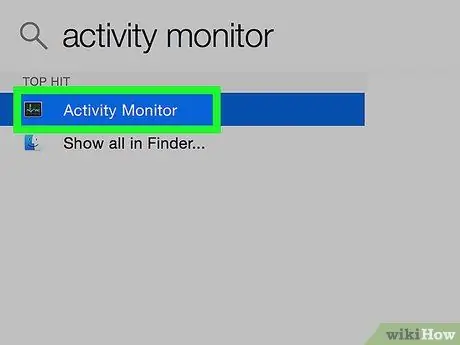
ደረጃ 3. የእንቅስቃሴ መቆጣጠሪያን ጠቅ ያድርጉ በክፍል ላይ "ትግበራዎች".
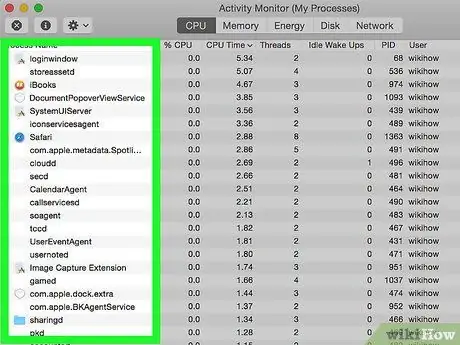
ደረጃ 4. ለመዝጋት የሚፈልጉትን መተግበሪያ ጠቅ ያድርጉ።
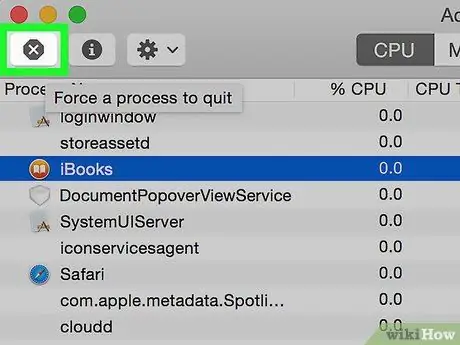
ደረጃ 5. በማያ ገጹ በላይኛው ግራ ጥግ ላይ “ሂደቱን አቁም” የሚለውን ቁልፍ ጠቅ ያድርጉ።
ከዚያ በኋላ ማመልከቻው ይቋረጣል።
ዘዴ 4 ከ 4 - ተርሚናልን መጠቀም
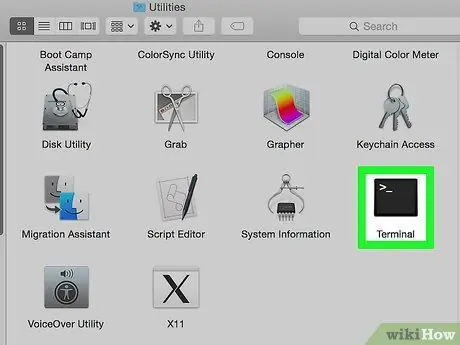
ደረጃ 1. የተርሚናል መሳሪያዎችን ይክፈቱ።
በነባሪ ፣ ይህ ፕሮግራም በ “መተግበሪያዎች” አቃፊ ውስጥ በ “መገልገያዎች” አቃፊ ውስጥ ይገኛል።
የተለመደው የኃይል መዘጋት ዘዴ ማመልከቻውን ካልዘጋ ፣ ፕሮግራሙን ለማቋረጥ ወይም ለመዝጋት ይህንን ዘዴ መጠቀም ሊያስፈልግዎት ይችላል።
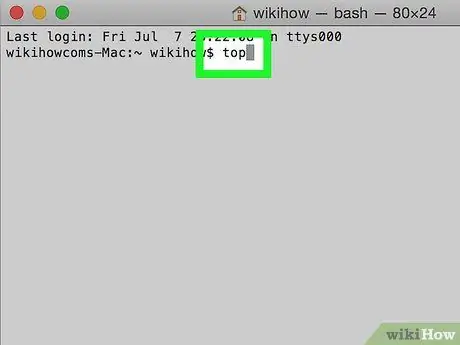
ደረጃ 2. "ከላይ" ይተይቡ እና የመመለሻ ቁልፍን ይጫኑ።
“አናት” የሚለው ትእዛዝ በአሁኑ ጊዜ ስለሚሠሩ መተግበሪያዎች መረጃ ያሳያል።
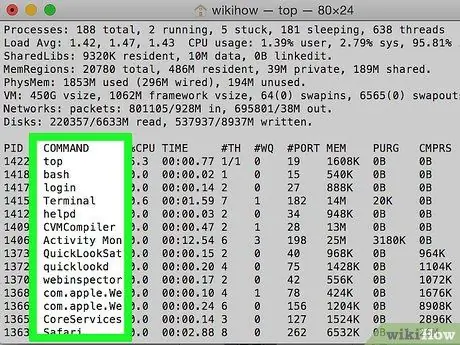
ደረጃ 3. መዝጋት የሚፈልጉትን ፕሮግራም ያግኙ።
“ትዕዛዝ” በሚለው ዓምድ ውስጥ ፣ ሊዘጉለት የሚፈልጉትን የመተግበሪያ ስም ያግኙ።
የ “COMMAND” ዝርዝር ለእያንዳንዱ ፕሮግራም የተቆረጡ ስሞችን ሊያሳይ ይችላል። ለመዝጋት ከሚፈልጉት ፕሮግራም ጋር የሚመሳሰል ስም ይፈልጉ።
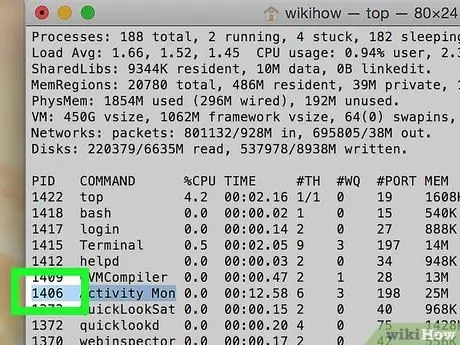
ደረጃ 4. PID (የሂደት መታወቂያ) ይፈልጉ።
አንዴ የፕሮግራሙን ስም ካገኙ በ PID አምድ ስር ከስሙ ቀጥሎ ያለውን ቁጥር ይፈልጉ። የ PID ቁጥሩን ይፃፉ።
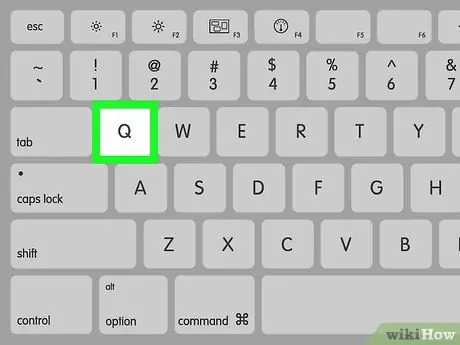
ደረጃ 5. "q" ብለው ይተይቡ።
የማመልከቻው ዝርዝር ይዘጋል እና ወደ የትእዛዝ መስመር ገጽ ይመለሳሉ።
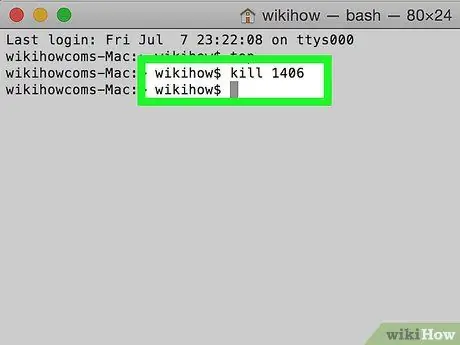
ደረጃ 6. “### ይገድሉ” ብለው ይተይቡ።
ከዚህ ቀደም ካገኙት የ PID አምድ ቁጥር#### ን ይተኩ። ለምሳሌ ፣ iTunes ን መዝጋት ከፈለጉ እና የ iTunes PID ቁጥር 3703 መሆኑን ካገኙ “3703 ን ይግደሉ” ብለው ይተይቡ።
ፕሮግራሙ ለ “ግድያ” ትዕዛዝ ምላሽ ካልሰጠ “sudo kill -9 ###” ብለው ይተይቡ እና “###” ን በፕሮግራሙ PID ቁጥር ይተኩ።
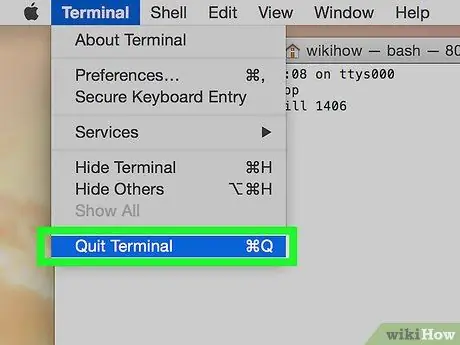
ደረጃ 7. የተርሚናል መስኮቱን ይዝጉ።
ከዚያ በኋላ ማመልከቻው ይዘጋል እና እንደገና መጀመር ይችላል።
ጠቃሚ ምክሮች
- አቅራቢን በኃይል ማስገደድ አይችሉም። ፈላጊውን ከመረጡ ወይም ከከፈቱ ፣ “አስገድደው ይውጡ” የሚለው ቁልፍ በ “ዳግም ማስጀመር” ቁልፍ ይተካል።
- «አስገድድ አቁም» የሚለውን ጠቅ ከማድረግዎ በፊት መተግበሪያው አሁንም ምላሽ እየሰጠ ካልሆነ ያረጋግጡ። አንዳንድ ጊዜ “አስገድደው ይውጡ” የሚለውን መስኮት ሲከፍቱ ምላሽ ለማሳየት መተግበሪያው ይመለሳል።







